排除事件
如果有一些特定的事件与您无关,则可从显示事件的所有页面中排除这些事件。被排除的事件仍在日志中,只是从显示事件的所有页面中隐藏这些事件。
关于本任务
排除的事件对所有用户都会隐藏,而不仅仅是对设置该配置的用户隐藏。
可将设备设置为维护模式,从而排除这些设备的所有事件和警报(请参阅将设备设置为维护模式)。
限制: 只有具备管理权限的用户可排除或恢复事件。
过程
要从事件日志排除事件,请完成以下步骤。
完成之后
排除事件时,Lenovo XClarity Administrator 根据由您提供的信息创建排除规则。
通过单击显示排除的事件,从“日志”页面中查看排除规则和被排除事件的列表(
 )。在排除的事件对话框中,单击排除规则选项卡以查看排除规则,或单击排除的事件选项卡以查看排除的事件。
)。在排除的事件对话框中,单击排除规则选项卡以查看排除规则,或单击排除的事件选项卡以查看排除的事件。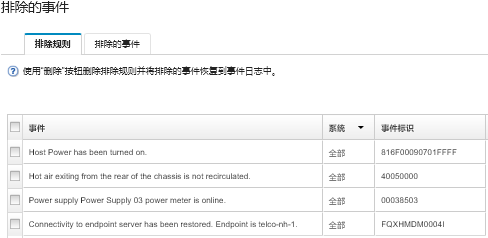
通过删除相应的排除规则,恢复已在事件日志中排除的事件。要删除排除规则,请单击显示排除的事件图标(
 )以显示排除的事件对话框,然后选择要删除的排除规则,再单击删除排除项。
)以显示排除的事件对话框,然后选择要删除的排除规则,再单击删除排除项。通过依次单击 Lenovo XClarity Administrator 菜单栏中的,服务转发器选项卡,以及是否希望排除的事件开立问题报告?旁边的否,阻止排除事件列表中的可维护事件自动开立问题报告。
提供反馈